iPhoneを2画面に分割する方法|おすすめアプリ紹介!簡単マルチタスク・マルチウィンドウ

iPhoneを頻繁に使う人だと「2画面で作業が行えたらいいのに…」と思うことはありませんか。iPhone自体にその機能は搭載されていませんが、画面分割するアプリがあるので紹介します。iPhoneの画面を分割して使えると、効率的に作業ができるでしょう。
この記事の目次
この記事では、iPhoneを2画面で分割して表示する方法について詳しく紹介します。「スマホって1つのことしかできないよね」と不満に感じる方は多いでしょう。
ただし、iPhoneには画面分割をして作業を同時に行う機能は搭載されていません。
iPhoneで画面分割をするには専用のアプリが必要です。「iPhoneでの作業を効率的に行いたい」という人はぜひ参考にしてください。
楽天モバイルキャンペーン実施中
- iPhone SE(第3世代)が実質1円
- Rakuten Hand 5Gが実質1円
- 月額1,078円(税込)~3,278円(税込)で容量無制限(ポイント支払い可能)
- 【4キャリア最安値】iPhone 15 Proが月額3,745円(税込)~
- 楽天モバイルの紹介で7,000円相当ポイント還元
iPhoneを画面分割するとできること

1画面で1つのことしかできなかったのが1画面で2つのことができれば、効率的にiPhoneを活用できます。具体的にどのようなことができるのか見ていきましょう。
資料を見ながら書類作成
パソコンと比べると画面も小さく、作業するには不適切と思う人も多いiPhone。画面が小さいのは仕方がないことですが、2画面にすることによって、作業効率を格段にあげることが可能です。
例えば、片方の画面に資料を出して、もう片方で書類作成することもできます。
YouTubeを見ながらSNSを楽しむ
スマホで楽しむことの多いSNS。iPhoneに2画面機能を搭載すると、SNSを楽しみながらYouTubeなどの動画鑑賞もできます。
どちらもスマホで暇な時間に行うことが多いですが、一緒にできるとなったら楽しみが2倍になるでしょう。
ネットでお店の情報を確認しながら電話予約する
iPhoneでレストランなどのお店を予約するとき、「お店の詳細な情報を確認しながら電話できたらいいのに」と思う人も多いでしょう。
2画面表示ができればお店の情報を確認しながら電話で話せます。予約の電話をかけるときもスムーズです。
ネット検索しながらメール返信をする
メールにネットの情報を入力したいときにも、2画面表示は大活躍です。
1つの画面でネット検索した画面を表示し、それを確認しながらもう一方の画面でメールを打ってサクッと送れます。


どのくらいおトクなの?
をもとに算出
プランをみつけよう
お店の情報を見ながらマップ検索する
「行きたいお店があるけど、今いる場所からどのくらいかかるのかな」と思ったときも2画面表示を活用しましょう。
行きたいお店の情報をネット検索しながら、マップアプリを立ち上げて「現在地からどのくらいかかるのか」を確認できます。
iPhoneはマルチタスク機能非搭載
マルチタスク機能とは、画面を分割して2つのアプリケーションを同時操作するシステムのことです。
マルチタスク機能はiPhoneには搭載されていませんが、標準搭載されている機能で2画面表示ができます。
ただし、完全に2画面にすることはできません。方法は、iPhoneにホームボタンがあるかないかで異なります。
ホームボタンで2画面を見る方法
- ホームボタンを2回続けて早く押す
- 同時に複数の画面が表示される
- 左右スライドで表示したい画面を選択
ホームボタンがない機種で2画面を見る方法
- 画面下から上方向にスライドさせる
- 同時に複数の画面が表示される
- 左右スライドで表示したい画面を選択
iPadにはマルチタスク機能が搭載されているので、大きい画面で作業の同時進行が可能です。
iPadを持っている人はマルチタスク機能を使用できますが、「iPhoneだけしか持っていない」場合で完全に画面分割させたい人は専用アプリを利用しましょう。
▼画面分割するなら画面は大きいほうが快適です。もしお使いのiPhoneが小さい画面の機種ならキャンペーンを利用して大きな画面のiPhoneへ乗り換えを検討してはいかがでしょうか。iPhoneとセット割引でお得になる格安SIMをまとめてチェックするなら『格安スマホ比較診断』がおすすめです。
各社のセット割引をまとめてチェック
公式Webサイト | 公式Webサイト | 公式Webサイト |
公式サイト | ||
iPhoneを2画面で分割して表示できるおすすめの無料マルチタスクアプリ

iPhoneを2画面で使うためには、マルチタスクアプリをiPhoneにインストールする必要があります。ここでは、無料で使えるマルチタスクアプリをご紹介します。
Multiviewer
「Multiviewer」の最大の特徴は、3画面表示ができる点。たくさん画面を表示させて調べ物をしたいという人には特におすすめです。
また、横画面・縦画面どちらでも使用可能な点もメリット。ただし、iPhoneはiPadやパソコンに比べて画面が小さいので、3画面にすると見にくいかもしれません。
このアプリでは2画面の上下比率の調整が不可能です。また、動画を見る際には画面分割できません。
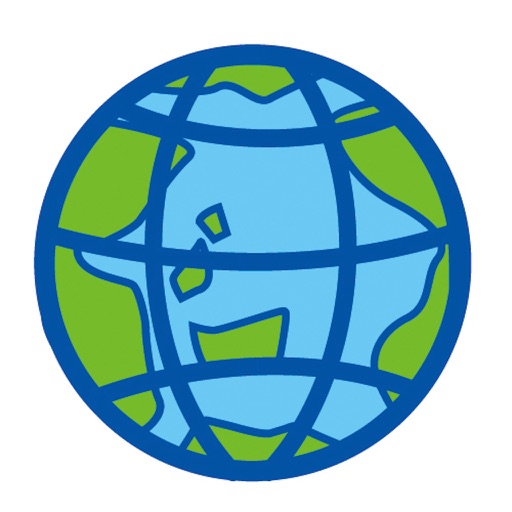
BiWebMemo
「BiWebMemo」は下画面がメモ専用になっていて、電卓機能も搭載済みです。資料を見ながらメモをとりたいという人には特におすすめです。
ただし、このアプリを使用する際には広告が表示されてしまいます。さらに、メモのページを増やすことはできません。
もし、広告を削除したり、メモのページを増やしたりしようとしたら、有料になります。ただし、バージョンiOS11.0以降が対象のアプリですので、その点は注意しましょう。
無料で使用できる分、広告表示は多いです。広告をなくすためには料金がかかるので、その点はデメリットといえるでしょう。
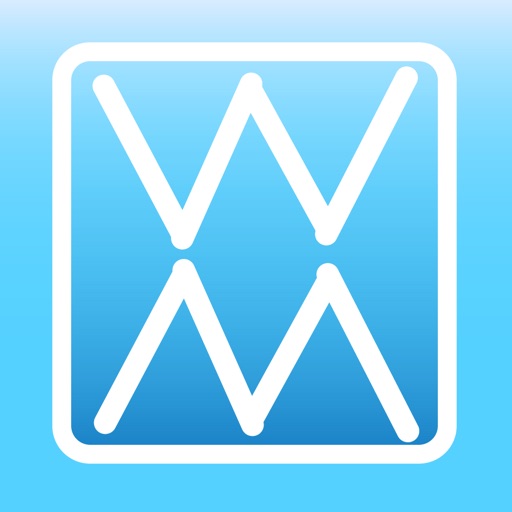
TwinViewer
「TwinViewer」は他のアプリと少し使い方が異なります。その名前の通り、2画面で画像を見比べることに特化したアプリです。
2枚の写真を同時に同じ画面で並べて見比べたいときに使用します。また、Exif情報の表示や2枚の写真を合成できる機能付きです。
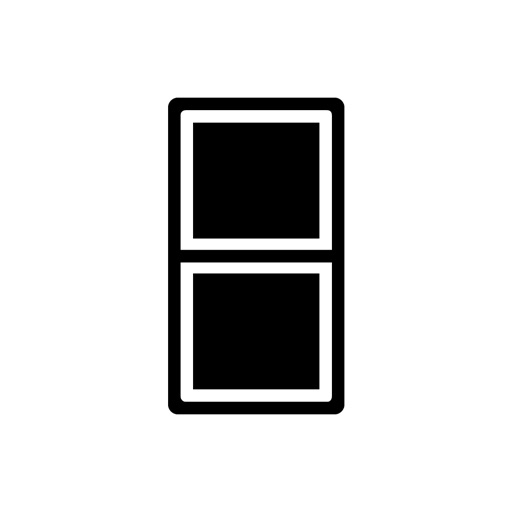
ストリートビュー プラス
「ストリートビュー プラス」は地図とストリートビューを画面分割して表示できるアプリです。ストリートビューと地図を連動させることが可能なので、方向音痴の方や地図が苦手という方には特におすすめ。
ストリートビューでコンパス機能が使用できるのもメリットです。また、必要に応じてストリートビューをフルスクリーン表示にすることも可能。
新しい場所に行くときにもこのアプリを使えば迷わずたどり着けるでしょう。
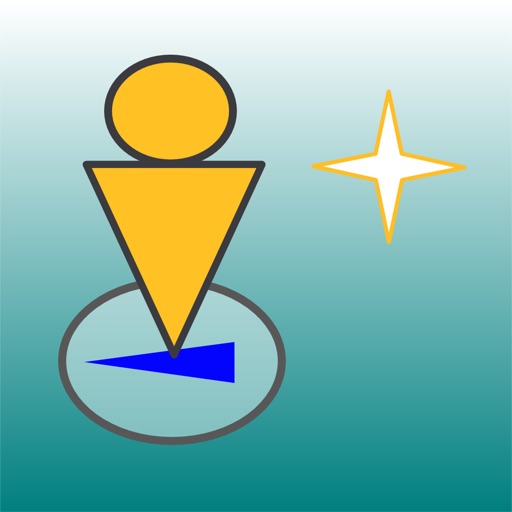
公式Webサイト | 公式Webサイト | 公式Webサイト |
公式サイト | ||
おすすめの有料マルチタスクアプリ

上記でご紹介したのは無料のマルチタスクアプリでした。ただし、無料で使える分、実際にはデメリットや使いづらい点も多いでしょう。「お金がかかってもいいから、使い勝手を優先したい」という人のために、有料のマルチタスクアプリをご紹介しましょう。
DuMore(画面スピリット)
現在の名称は「画面スピリット」です。画面は上下に分割可能で、メールソフトやカメラ機能、SNSへのプラグインも実現できます。
また、1PasswordやEvernoteと連携できることに加え、スピードダイアル・プライベートブラウジング・チャイルドロック・Webページのスクリーンショット機能も搭載されているなど、非常に便利なアプリです。
ただ、iPhoneに取り入れるためには1,100円(税込)かかります。

halfes
「halfes」の機能は画面を分割するのみなので、iPhoneの画面分割だけさせたいという人には特におすすめのアプリです。
「halfes」は120円(税込)と安価なのがうれしいポイントです。

公式Webサイト | 公式Webサイト | 公式Webサイト |
公式サイト | ||
マルチタスクアプリで効率アップ

iPhoneで画面分割するときに欠かせないマルチタスクアプリをご紹介してきました。iPhoneのホームボタン、もしくはサイドボタンを使って画面の切り替えは可能ですが、完全に2画面表示にする機能はありません。
AndroidスマホやiPadなどは、アプリを使わなくても2画面表示できる機能がもともと備わっていますが、iPhoneを2画面表示させるためには専用のアプリが必須です。画面分割して2つのアプリを同時操作できる「マルチタスクアプリ」をインストールしましょう。
「まずは2画面表示させたときの使い心地が知りたい」という人は無料アプリから試すのがおすすめ。
ただし、無料アプリだと広告表示が出るなどのデメリットがありますので、本格的に2画面表示を取り入れたくなったら、有料アプリに切り替えてみることをおすすめします。
無料アプリでもApp内課金によって使いやすくすることが可能ですので、試してみるといいかもしれません。また、有料アプリは、搭載されている機能の充実度によって価格が異なります。
「iPhoneにどの程度の機能を追加させたいか」をよく考えてアプリを選びましょう。
もし今大手キャリアをご利用なら格安SIMに乗り換えることで大幅にスマホ代を抑えられることが多いです。節約した分で有料アプリを利用すればより快適にiPhoneを利用することができますね。
今お使いのiPhoneを使い続けて通信費を賢く抑えるなら19社をまとめて比較できる『格安SIM比較診断』がおすすめです。

































